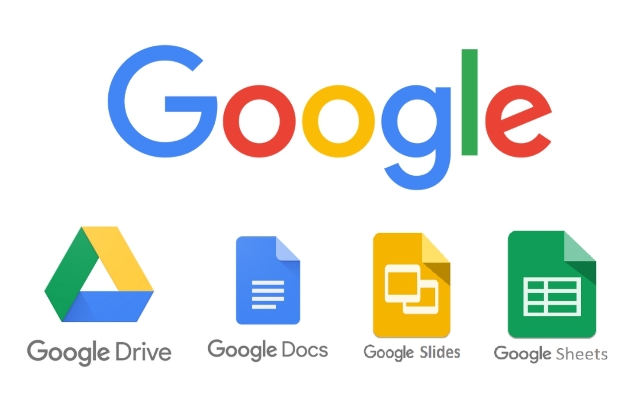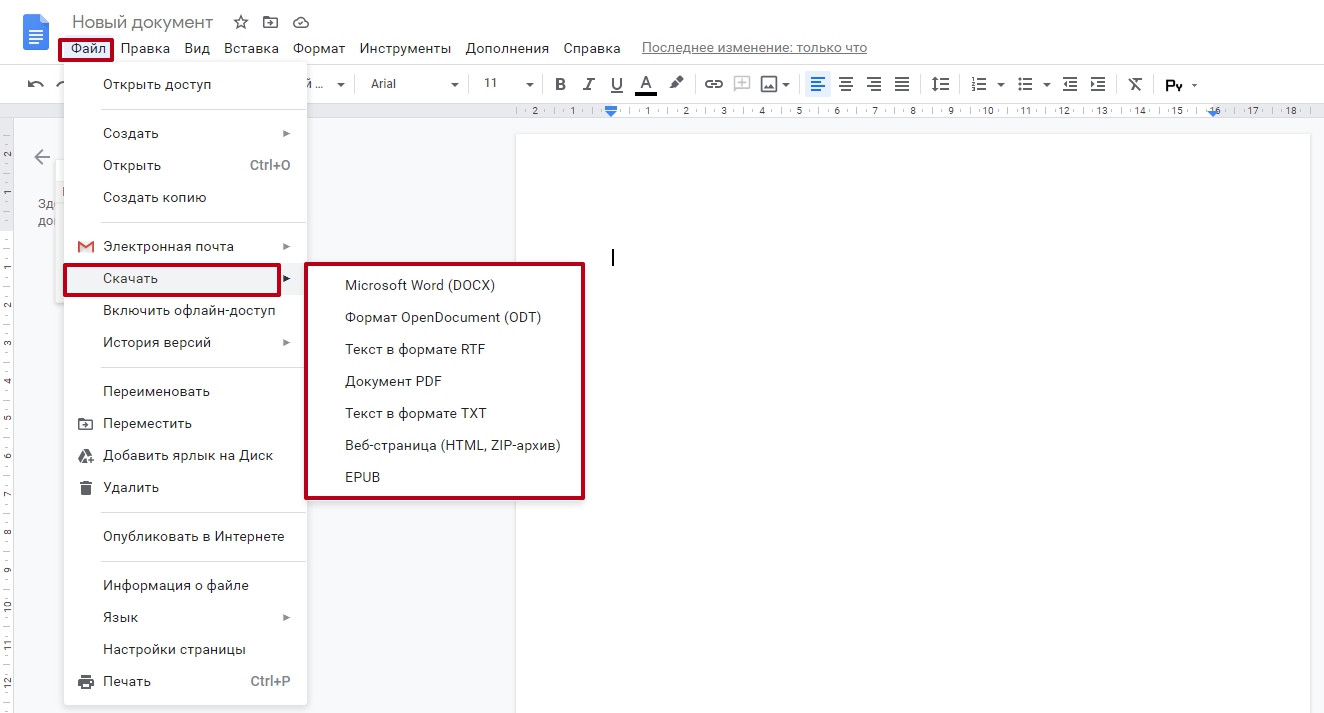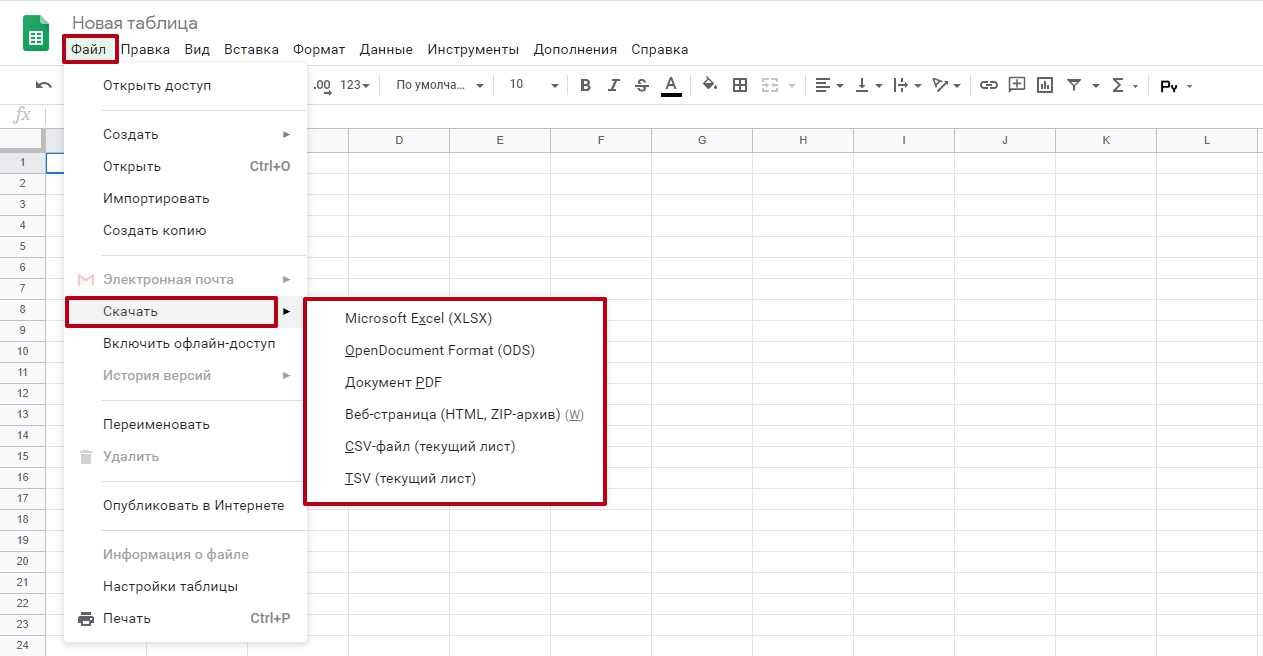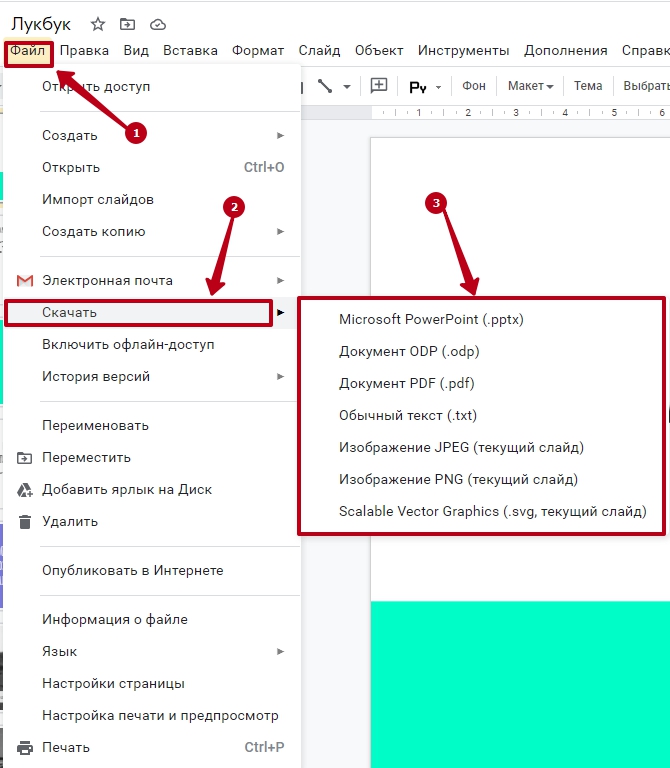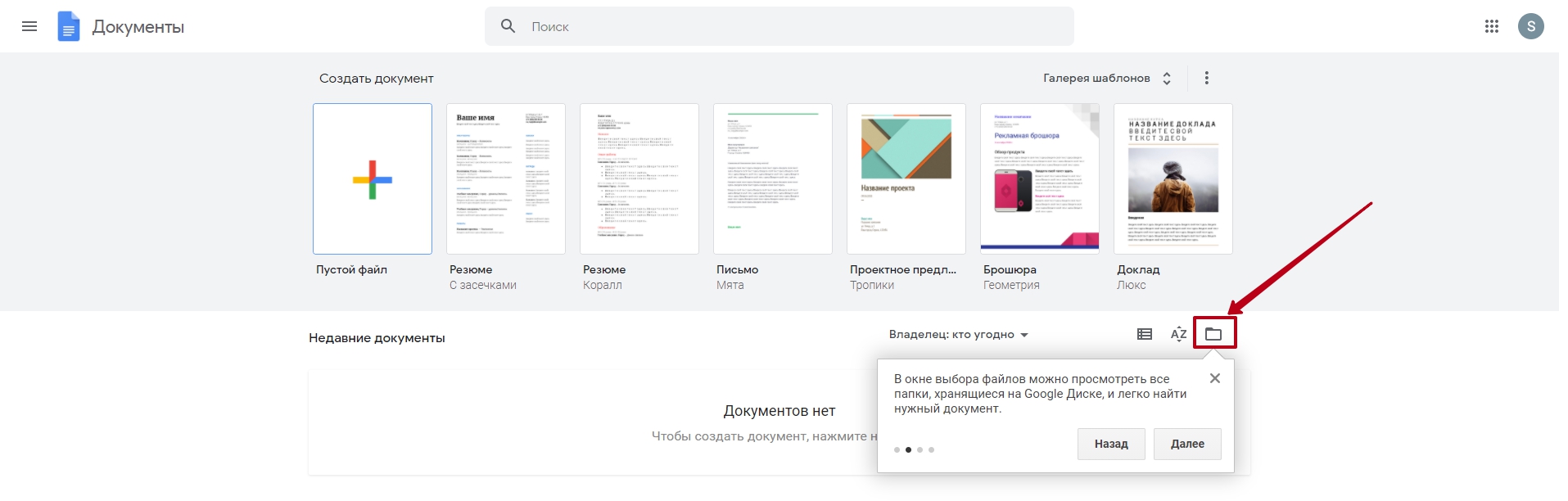Гугл документы это бесплатный онлайн сервис, являющийся аналогом офисных программ «Майкрософт», в котором можно также создавать, редактировать текстовые файлы, таблицы Excel, презентации и опросы.
Многие пользователи по достоинству оценили все возможности этого виртуального помощника, который заменил им программы Microsoft Office.
Из данной статьи вы узнаете об основных преимуществах использования сервиса Google Doc с самого начала.
- Вход в Гугл документы
- Меню Google Docs
- Шаблоны Гугл документов
- Шаблоны для текстовых документов
- Шаблоны таблиц
- Шаблоны презентаций
- Шаблоны форм
- Сохранение документов
- Доступ к файлам на Гугл Докс
- Голосовой ввод текста
- Приложение для смартфона «Гугл документы»
- История изменений Гугл документа
- Перевод Гугл Документов на другой язык
- Заключение
Вход в Гугл документы
Вход в сервис Гугл Документы возможен только через авторизацию по почтовому ящику в Gmail.
Поэтому для начала использования Google Docs необходимо иметь почтовый ящик в Gmail или завести его.
После входа в сервис будет представлена возможность пройти краткий экскурс по его функционалу, который более подробно описан в данной статье ниже.
Важно!
Работать в сервисе Гугл Докс необходимо именно в браузере Chrome. В других браузерах функциональные возможности значительно урезаны.
Меню Google Docs
Меню Гугл Докс находится в левом верхнем углу в виде трех горизонтальных полосок.
Через меню можно перейти к созданию нового документа любого имеющегося формата, произвести необходимые настройки, обратиться к справочной информации по сервису, оставить свой отзыв или зайти на Гугл Диск.
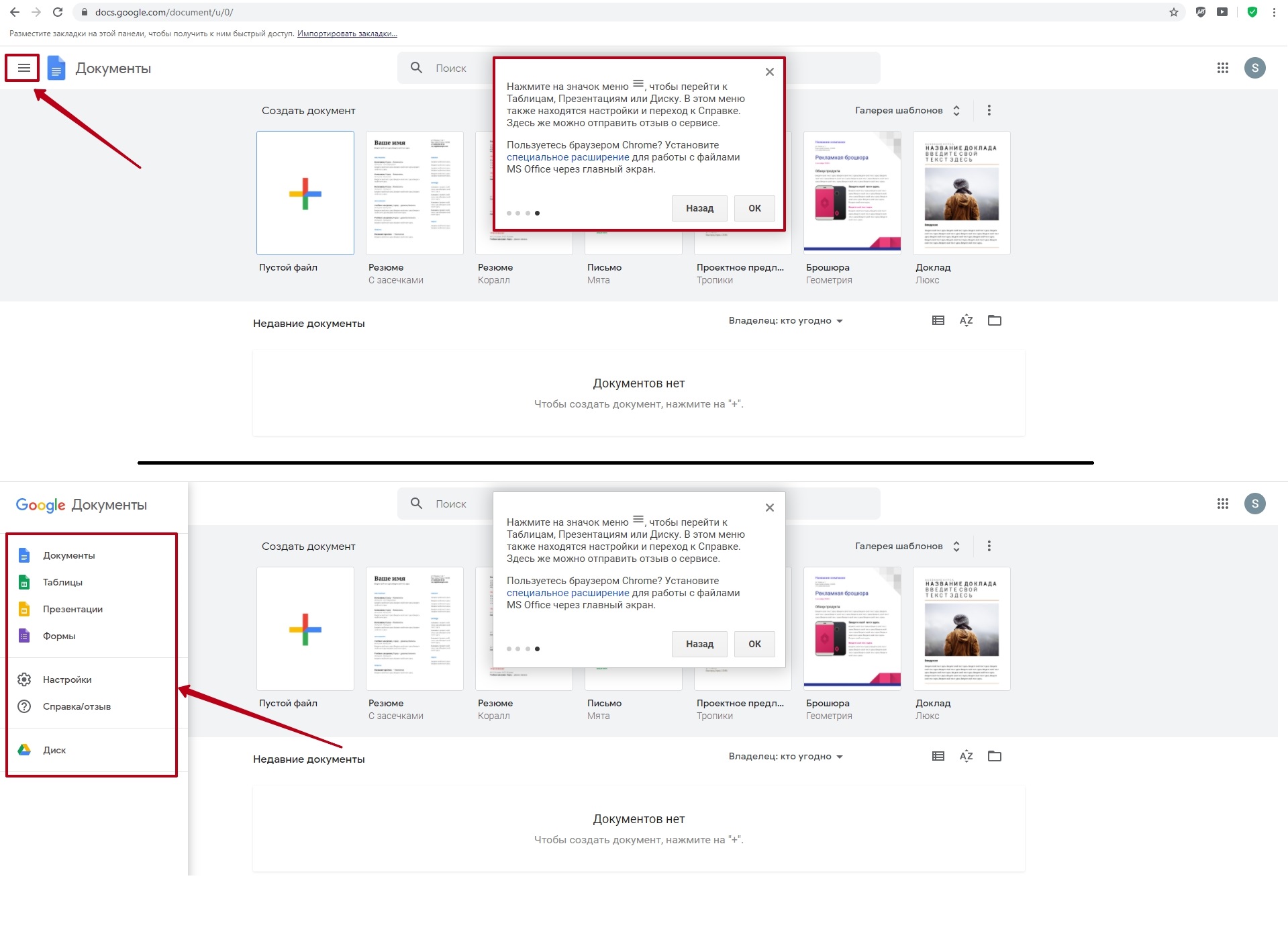 При необходимости на Гугл Диск можно загружать документы форматов Microsoft Office и редактировать их в онлайн режиме.
При необходимости на Гугл Диск можно загружать документы форматов Microsoft Office и редактировать их в онлайн режиме.
Шаблоны Гугл документов
Для удобства работы сервис предоставляет возможность выбрать подходящий шаблон, на основе которого можно создавать свои документы.
Шаблоны для текстовых документов
Текстовые файлы – наиболее часто используют в работе специалисты любой сферы деятельности.
В Google Docs по умолчанию имеются следующие шаблоны:
- резюме;
- письмо;
- проектное предложение;
- брошюру;
- доклад;
- план совещания;
- рецепты;
- рассылку;
- план урока.
Также можно создавать любую статью без шаблона и настраивать все необходимые параметры на свое усмотрение.
В работе с текстовым документом доступны все необходимые команды по аналогии с программой Word, например такие как:
- вставка изображения;
- вставка ссылки;
- вставка таблицы;
- выравнивание;
- список;
- шрифт;
- размер, цвет шрифта и др.
Функциональные возможности онлайн-сервиса позволяют создавать любые тексты и статьи также как и в программе «Ворд».
Созданные файлы можно скачать в формате DOCX и открывать их на компьютере в программе «Microsoft Word», также можно их скачивать в других форматах, указанных на скриншоте.
Шаблоны таблиц
С таблицами, как правило, большинство пользователей работает гораздо реже, но и здесь имеются свои шаблоны.
- список дел;
- годовой семейный бюджет;
- месячный бюджет;
- календарь;
- список дел;
- ежедневник;
- план поездки;
- планировщик свадьбы;
- состав команды;
- сравнительная таблица (плюсы и минусы);
- счет;
- табель учета рабочего времени;
- финансовый отчет;
- заказ на поставку и др.
Использование готовых шаблонов намного упрощает работу с таблицами, в которых уже встроены необходимые формулы.
Созданные таблицы можно скачивать в формате XLSX и открывать на компьютере в программе «Microsoft Excel», также доступны другие форматы для скачивания.
Шаблоны презентаций
В Гугл документах также имеются готовые шаблоны презентаций, которые предназначены для определенных тематик, таких как:
- фотоальбом;
- свадьба;
- книга рецептов;
- портфолио;
- лукбук;
- приглашение на праздник;
- проектное предложение;
- план урока;
- словарные карточки и др.
Созданные презентации можно сохранить в формате Microsoft PowerPoint (.pptx) и любом другом (см. скриншот).
Панель инструментов для редактирования презентаций имеет много возможностей, которые можно сравнить с программой Microsoft PowerPoint, что позволяет создавать практически любые желаемые документы в этом формате.
Шаблоны форм
Шаблоны форм можно использовать в различных ситуациях от личных до профессиональных, например, пользователю гораздо удобнее заполнять бриф созданные именно в Google Forms.
Эти формы легко создавать, они интуитивно понятные, их не нужно скачивать к себе на компьютер, и они абсолютно бесплатны.
Здесь есть такие шаблоны как:
- контактная информация;
- время встречи;
- приглашение на вечеринку;
- заказ товара;
- регистрация на мероприятие;
- отзыв о мероприятии;
- форма заказа;
- заказ работ;
- отзыв клиента;
- анкеты;
- тестирование;
- оценка курса и др.
Готовые шаблоны очень помогают организовать работу в Интернете, получить обратную связь от подписчиков, клиентов.
Также Гугл формы можно использовать для сбора контактных данных посетителей сайта.
Сохранение документов
Гугл документы это виртуальный офис, доступ к которому возможен с любого устройства, имеющего выход в Интернет.
Все созданные файлы в Google Docs находятся в виртуальном пространстве на Гугл Диске, называемом «Облако», это дает возможность работать с ними в любое удобное время.
Каждый документ и каждое исправление сразу сохраняется в автоматическом режиме.
В Google Docs не требуется делать лишних движений для сохранности документа, и можно не беспокоиться за сохранение изменений.
Все ранее созданные документы в аккаунте можно просмотреть, нажав на иконку в виде папки, расположенную в правом нижнем углу.
Когда файлов в аккаунте слишком много становится затруднительно найти нужный, на этот случай для удобства имеется строка поиска файлов, в которую нужно вводить название искомого документа.
ПРИМЕЧАНИЕ:
Все файлы необходимо называть максимально понятным именем, это в дальнейшем позволит легко их найти.
Доступ к файлам на Гугл Докс
Доступ к каждому файлу, расположенному на Гугл Докс можно настроить в зависимости от потребностей.
Так можно сделать доступ к Гугл документам для:
- просмотра;
- комментирования;
- редактирования.
Доступ к файлам возможно настроить по следующим критериям:
- к отдельному файлу;
- к папке, в которой несколько файлов;
- открытый (для всех);
- только избранным пользователям;
- только для просмотра;
- для просмотра и редактирования;
- для совместной работы.
Настройки доступа позволяют работать совместно с подчиненными, коллегами, партнерами, заказчиками и т.п.
При необходимости в документе можно оставлять комментарии, замечания и делать любые пометки, адресованные другому человеку, чтобы он произвел какие-то исправления или доработки.
Это очень облегчает процесс взаимодействия, и сокращает время на работу с документами, т.к. не требуется созваниваться, вести переписку, объяснять, что, где и как исправить.
Все необходимое можно сразу указать непосредственно в самом документе.
Голосовой ввод текста
В Гугл Докс есть возможность надиктовать текст через звукозаписывающее устройство, для этого достаточно настроить микрофон и включить функцию «Голосовой ввод».
Алгоритмы сервиса отлично справляются с фиксацией всех букв, слов, если необходимо в тексте поставить знак препинания, то его необходимо озвучить: «запятая», «точка», «тире» и т.п.
По сути это электронный наборщик текста, точно выполняющий все команды, качество и быстрота работы которого зависит только о скорости соединения с Интернетом, и четкости дикции человека, диктующего текст.
Надиктованный текст в любом случае необходимо перепроверять и производить необходимую корректировку.
При этом все равно, благодаря функции «Голосовой ввод» итоговая скорость работы с текстами заметно увеличивается.
Кроме того, бывают случаи, когда печатать совсем неудобно, и гораздо проще надиктовать свои мысли, чтобы они были зафиксированы в текстовом формате.
Приложение для смартфона «Гугл документы»
Кроме основной версии сервиса можно использовать и приложение для смартфона «Google Документы», скачать которое можно в «Гугл Плей».
Установленное приложение позволит производить все необходимые действия с мобильного устройства, что очень удобно.
История изменений Гугл документа
Очень удобная функция «История версий», суть которой заключается в сохранении всех изменений в файле.
К примеру, если писатель пишет статью, книгу и в процессе работы к нему приходит понимание, что на каком-то этапе была более удачная формулировка, но вспомнить дословно что и как было крайне сложно.
В этом случае пригодится функция «История версий», используя которую можно просмотреть хронологию изменений написанного текста и при необходимости вернуть все к желаемому варианту, который можно выбрать в один клик мышкой.
Перевод Гугл Документов на другой язык
В Google Docs при необходимости можно легко и быстро перевести весь текст на любой язык.
Данная функция расположена в разделе «Инструменты» — «Перевести», нужно будет только написать название нового файла, и буквально в три клика текст будет переведен на выбранный язык.
Новый документ откроется в другом окне и будет автоматически сохранен на Google Drive.
Заключение
В данной статье описаны только основные функциональные возможности, которые являются наиболее востребованными пользователями.
И даже их вполне достаточно для того, чтобы каждый читатель смог понять, что Гугл документы это очень полезный и удобный онлайн-сервис, использование которого намного упрощает работу в Интернете и не только.